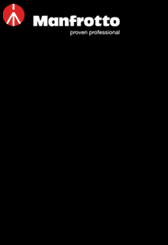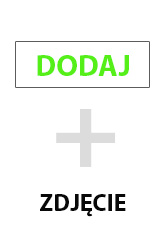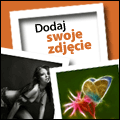|
Facebook
Poczta
Forum
Sklep
Logowanie
Dodaj
zdjęcie
Wydrukuj
zdjęcie |
Od 1996 roku Foto-Kurier 
|
testowe
Tajemniczy format RAW cz. I (Fotograficzne ABC FK 1/09)

ciąg dalszy...
Skoro więc mamy do czynienia z negatywem, wydaje się rzeczą naturalną, że trzeba będzie go najpierw wywołać (RAW-ów nie można też z reguły podglądać za pomocą prostych przeglądarek Windows). Korzystając z „cyfrowej ciemni”, czyli odpowiedniego programu graficznego, barwną mozaikę informacji zapisanych w pliku RAW zamienimy często w obraz o bardzo wysokiej jakości.
Programów do wywoływania RAW-ów jest wiele, ale pierwszą, z jaką się zetkniemy, będzie zazwyczaj ta dołączona do naszego aparatu. I tak Canon proponuje swój Digital Photo Professional, Nikon dołącza program Picture Project (z profesjonalnymi lustrzankami typu D3 dostaniemy bardziej zaawansowany Capture NX), a firma Sony do pudełka z aparatem wkłada zazwyczaj płytę z programem Image Data Converter SR. Coraz bardziej cenione są jednak zaawansowane aplikacje niezależnych producentów (Adobe Lightroom, Capture One).

Popularne, zaawansowane „Cyfrowe ciemnie” – Nikon Capture NX i Capture One.
Kolejny argument przemawiający na korzyść tego formatu to ogromna różnica w oddawanej rozpiętości tonalnej. JPEG to plik 8-bitowy, czyli do każdego piksela przypisanych jest maksymalnie 256 poziomów jasności. Co prawda ludzkie oko jest w stanie rozróżnić mniej niż połowę tej liczby, ale 14-bitowy zapis RAW, który jest w stanie rozróżnić do 16 384 poziomów jasności (12-bitowe RAW-y rozróżniają 4096 poziomów), daje nieporównywalnie większe możliwości podczas edycji zdjęć. Ale o tym za chwilę. Dla ścisłości warto wspomnieć, że w formacie RAW zdjęcia wykonuje każdy aparat cyfrowy, nawet najprostszy kompakt, ale nie każdy może je zapisywać w postaci użytecznej dla dalszej edycji. Na portalu edukacyjnym Nikona znaleźliśmy jednak informację, że z tym problemem uporali się użytkownicy aparatów marki Canon. Udało się im zmodyfikować oprogramowanie sterujące aparatu (firmware), odblokowując możliwość zapisu RAW-ów w użytecznej postaci. Efekty swojej pracy mieli udostępniać za darmo w Internecie.
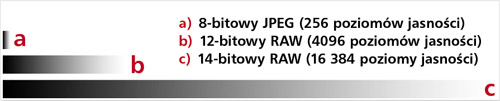
Rozpiętość tonalna w różnych formatach.
Podsumowując: kiedy procesor naszego aparatu przetworzy zarejestrowany obraz do formatu JPEG, możemy powiedzieć, że „klamka zapadła”. Obraz został skompresowany, odrzucona została część informacji, balans bieli i ekspozycja zostały określone. Pełna informacja obrazowa formatu RAW zostawia nam otwartą furtkę. Warto więc z niej skorzystać. Naszym zdaniem najlepiej jednocześnie zapisywać zdjęcia w formacie JPEG i RAW. Do dyspozycji mamy kilka kombinacji. Możemy zapisywać zdjęcia jako RAW i mały JPEG, RAW i duży JPEG, a od niedawna również sRAW (small RAW, czyli tak zwane małe RAW-y). Skutecznym rozwiązaniem jest więc stosowanie połączenia RAW+small JPEG. Mały plik wystarczy nam do przeglądania zdjęć na ekranie komputera, łatwego przenoszenia za pomocą nośników pamięci czy przesyłania za pomocą poczty elektronicznej. Duże pliki RAW możemy archiwizować na pojemnych zewnętrznych dyskach (obecnie ich pojemność liczy się już w terabajtach, 1 TB=1024 GB) lub płytach DVD, w komputerze pozostawiając tylko zajmujące mało miejsca pliki JPEG.
Różni producenci stosują różne oznaczenia dla swoich surowych plików:
Canon RAW: *.CRW, *.CR2
Adobe Digital Negative: *.DNG
Kodak RAW: *.DCR, *.DCS
Leica RAW: *.RAW, .DNG
Minolta RAW: *.MRW, *.MDC
Nikon RAW: *.NEF
Olympus RAW: *.ORF
Panasonic: *.CR2
Pentax RAW: *.PEF
Samsung: *.PEF, *.PNG
Sony RAW: *.ARW
Jak z pliku RAW otrzymać duży obraz JPEG?
Podstawowa korzyść płynąca z zapisywania zdjęć również w formacie RAW, to możliwość przetwarzania ich później, np. w pliki JPEG o dużej rozdzielczości. Do przeglądania zdjęć na komputerze wystarczą nam niewielkie pliki, ale do wykonania dużych odbitek dobrej jakości potrzebne będą nam już większe.
Na przedstawionych zrzutach ekranowych w kilku krokach przybliżamy podstawowe operacje związane z konwersją plików RAW do formatu JPEG.
Prezentowane przykładowe zdjęcia wykonano aparatem marki Canon, dlatego też posłużymy się aplikacją tego producenta. Bez obaw, bez względu na producenta programy są do siebie bardzo podobne i bez problemu każdy powinien rozszyfrować podstawowe funkcje.
Pierwsza ilustracja przedstawia przykładowy interfejs programu służącego do „wywoływania” RAW-ów. W tym przypadku jest to Canon Digital Photo Professional. Tak naprawdę dopiero teraz zobaczymy, co zarejestrował przetwornik naszego aparatu. Często obraz, który zobaczymy, będzie sie różnił od tego, który widzieliśmy dotychczas.
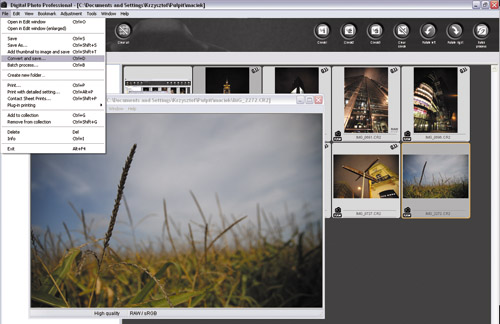
Canon Digital Photo Professional - Na tym etapie fotografię można jeszcze poddać drobnej korekcie, ale nas interesuje konwersja do formatu JPEG. W zakładce File (plik) wybieramy opcję Convert and save (konwertuj i zapisz). W innych aplikacjach może to być również polecenie eksportuj, konwertuj lub tylko zapisz, a wybór formatu następuje w oknie zapisu.
Nie przejmując się tym faktem wybieramy interesujący nas plik. Następnie szukamy zakładki oraz polecenia, za pomocą którego przetworzymy plik i zapiszemy go jako obraz JPEG. Gdy wyświetli nam się okno dialogowe, musimy określić wielkość oraz kompresję zdjęcia, które nas interesuje. My wybraliśmy maksymalny rozmiar i minimalną kompresję dla 300 dpi. W ten sposób, mając plik RAW, uzyskaliśmy potrzebny nam plik JPEG lepszej jakości od tego, który mieliśmy dotychczas. Sam proces przetwarzania pliku nie powinien zająć więcej niż kilka sekund.
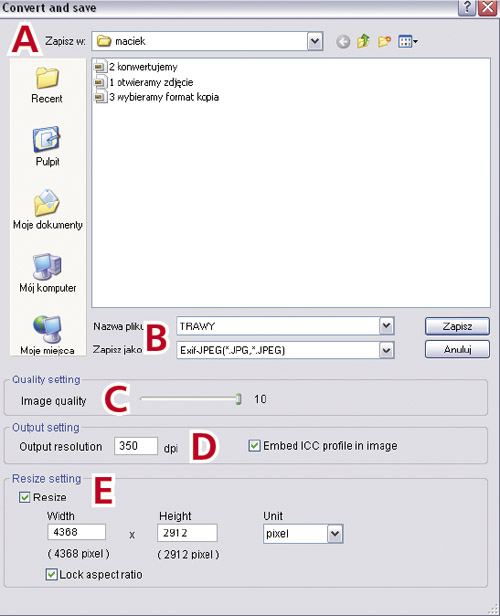
Znajomo wyglądające, windowsowe okno zapisu umożliwia wybór: (A) – docelowego miejsca zapisu zdjęcia, (B) – nazwy i formatu (JPEG lub TIFF w kilku wariantach jego jakości), (C) – stopnia kompresji, (D) – rozdzielczości podawanej w dpi oraz (E) – wymiarów zdjęcia. Operacje kończymy poleceniem „zapisz”.
Możliwość konwertowania plików RAW do dużego JPEG-a to nie jedyna korzyść płynąca z wykorzystania tego formatu. Dzięki pełnej informacji obrazowej zawartej w RAW-ie możemy bardzo skutecznie poprawić błędy w ekspozycji, balansie bieli, redukować cyfrowy szum i korygować wady obiektywu. To jednak jest już temat na kolejny artykuł.
Maciej Zieliński
Artykuł pochodzi z Foto-Kuriera 1/2009 >>>

Komentarze

sortuj według daty: rosnąco | malejąco
Zostaw swój komentarz właśnie teraz.
Zobacz także:


Poznaj tematy Ligi Foto-Kuriera 2025 - pula nagród przekracza 21 tys. złotych - dołącz w dowolnym momencie
Dołącz do konkursu na dowolnym jego etapie. LIGA Foto-Kuriera 2025 ma 9 -etapów. Zdjęcia jpg (RGB) mieszczące się w kwadracie 1200 x 1200 (mniejsze niż 2 MB) pikseli można wgrywać do serwisu zgdonie z terminarzem podanym dalej. Zapoznaj się z regulaminem konkursu i pulą nagród comiesięcznych i finałowych. Wartość nagród wynosi ok. 20 tys. zł.

Wydanie Specjalne Foto-Kuriera 1/24 - Obiektywy bez tajemnic - w salonach EMPIK i on-line
Wydanie Specjalne Foto-Kuriera 1/24 - Obiektywy - jest w najlepszych salonach prasowych oraz w naszym e-kiosku. Czy wiecie jaka jest średnia wartość obiektywu zamieszczonego w tej publikacji mieszczącej m.in. opisy ponad 110 obiektywów? Czym się różnią obiektywy do bezlusterkowców od tych do lustrzanek? Co to jest skala odwzorowania? Jaki kąt widzenia ma dany obiektyw? Co to jest bokeh i jak go kreować? Na te i wiele innych pytań znajdziecie w nim odpowiedź.
Strona została zoptymalizowana w przeglądarkach: Mozilla Firefox > 3, Chrome, Internet Explorer > 7 oraz Opera. Polecana rozdzielczość ekranu 1280 x 1024
Polityka plików cookies |